 Možno to nie je tak často, ale používatelia musia pracovať s dokumentmi vo formáte PDF a nielen ich čítať alebo prevádzať do programu Word, ale aj extrahovať obrázky, extrahovať jednotlivé stránky, nastavovať heslo alebo ich odstraňovať. Napísal som niekoľko článkov o tejto téme, napríklad o on-line konvertoroch PDF. V súčasnosti je prehľad malého pohodlného a bezplatného programu PDF Shaper, ktorý kombinuje niekoľko funkcií pre prácu so súbormi PDF.
Možno to nie je tak často, ale používatelia musia pracovať s dokumentmi vo formáte PDF a nielen ich čítať alebo prevádzať do programu Word, ale aj extrahovať obrázky, extrahovať jednotlivé stránky, nastavovať heslo alebo ich odstraňovať. Napísal som niekoľko článkov o tejto téme, napríklad o on-line konvertoroch PDF. V súčasnosti je prehľad malého pohodlného a bezplatného programu PDF Shaper, ktorý kombinuje niekoľko funkcií pre prácu so súbormi PDF.
Bohužiaľ inštalátor programu nainštaluje na počítači aj nežiaduci softvér OpenCandy a nemôže byť v žiadnom prípade odmietnutý. Môžete sa tomu vyhnúť rozbalením inštalačného súboru PDF Shaper pomocou nástrojov InnoExtractor alebo Inno Setup Unpacker - v dôsledku toho dostanete priečinok s samotným programom bez nutnosti inštalácie na počítači a bez ďalších nepotrebných komponentov. Program môžete prevziať z oficiálnej stránky glorylogic.com.
Funkcie PDF Shaper
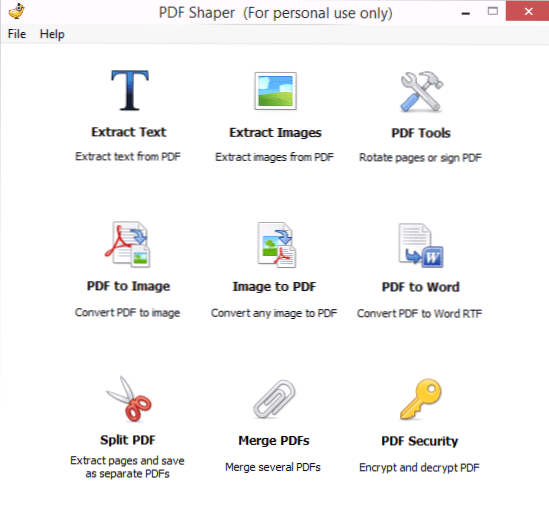
Všetky nástroje na prácu s PDF sú zhromažďované v hlavnom okne programu a napriek absencii ruského jazyka rozhrania sú jednoduché a jasné:
- Extrakt Text - extrahujte text zo súboru PDF
- Extrahovať obrázky - extrahovať obrázky
- Nástroje PDF - funkcie pre otáčanie stránok, umiestňovanie podpisov na dokument a niektoré ďalšie
- PDF to Image - prevod súborov PDF do formátu obrázkov
- Obrázok do formátu PDF - previesť obrázky do formátu PDF
- PDF to Word - prevod PDF do programu Word
- Split PDF - extrahujte jednotlivé stránky z dokumentu a uložte ich ako samostatný PDF
- Zlúčenie PDF - zlúčenie viacerých dokumentov do jedného
- Zabezpečenie PDF - šifrovanie a dešifrovanie súborov PDF.
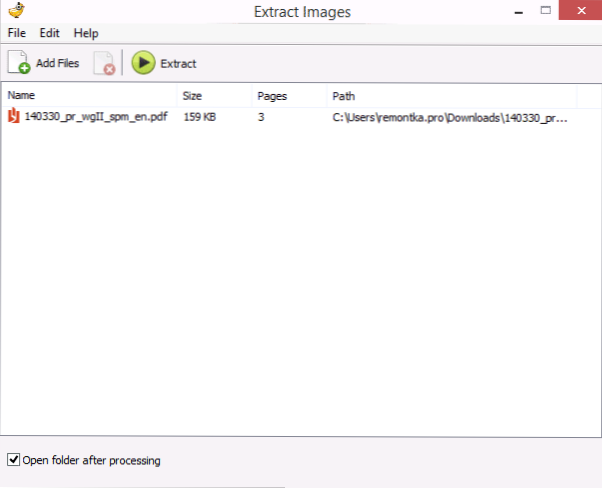
Rozhranie každej z týchto akcií je takmer rovnaké: do zoznamu pridáte jeden alebo niekoľko súborov PDF (niektoré nástroje, ako je napríklad extrakcia textu z PDF, nefungujú so súbormi súborov) a spustiť vykonanie akcií (pre všetky súbory vo fronte naraz). Výsledné súbory sa ukladajú na rovnakom mieste ako pôvodný súbor PDF.

Jednou z najzaujímavejších funkcií je nastavenie zabezpečenia dokumentov vo formáte PDF: môžete nastaviť heslo na otváranie PDF a navyše nastaviť povolenia na úpravu, tlač, kopírovanie častí dokumentu a niektorých ďalších (skontrolujte, či môžete odstrániť obmedzenia pri tlači, editovaní a kopírovaní Nebolo možné).

Vzhľadom na to, že neexistuje toľko jednoduchých a bezplatných programov pre rôzne akcie v súboroch PDF, ak potrebujete niečo také, odporúčam mať na mysli formát PDF.












